IneedSpeed Adware
![]() Geschreven door Tomas Meskauskas op (bijgewerkt)
Geschreven door Tomas Meskauskas op (bijgewerkt)
IneedSpeed verwijderingsinstructies
Wat is IneedSpeed?
Ontwikkeld door Virtue Interactive Ltd., is IneedSpeed een frauduleuze browser extensie die belooft gebruikers toe te laten om hun internetsnelheid te testen en te monitoren. Zelfs als dit op het eerste zicht een nuttig en legitiem programma kan lijken zouden internetgebruikers zich ervan bewust moeten zijn dat IneedSpeed eigenlijk beschouwd wordt als adware of een mogelijk ongewenst programma (PUP). De ontwikkelaars van deze extensie gebruiken een misleidende software marketing methode genaamd 'bundling' om IneedSpeed op de internet browsers van gebruikers te kunnen installeren zonder hun toestemming. Bundelen is een manier om in het geheim applicaties te verspreiden samen met andere software en zo besmet een groot aantal gebruikers hun computers met IneedSpeed tijdens het downloaden van gratis software. Na succesvolle infiltratie van Internet Explorer, Google Chrome en Mozilla Firefox, begint IneedSpeed intrusieve online advertenties te genereren en de surfactiviteiten van gebruikers op internet te monitoren.
De lijst van advertenties gegenereerd door deze frauduleuze applicatie omvat banners, pop-ups, pop-unders, intekst en display advertenties. Er is veel kans dat het klikken op deze advertenties zal leiden tot risicovolle besmettingen met adware of malware. Daarbij komt nog dat IneedSpeed constant de surfactiviteiten van gebruikers op internet monitort door het registreren van verschillende soft- en hardwareinformatie die waarschijnlijk tot persoonlijke identificatie kan leiden. Daaronder bijvoorbeeld het IP (internet protocol) adres, de unieke identificatie nummers, data uit de web browser zoals cookies, webbakens, bezochte webURL's, ingegeven zoekopdrachten, bekeken pagina's en andere gelijkaardige info. Dit bespioneren kan natuurlijk leiden tot schendingen van de privacy en identiteitsdiefstal. Daarom wordt aan internetgebruikers aangeraden IneedSpeed uit hun internet browsers te verwijderen.
IneedSpeed lijkt sterk op veel frauduleuze applicaties die bundelen gebruiken als installatiemethode. Sommige voorbeelden zijn SpeeditUp, PopToTop, SpeedChecker en SelectNGo naast vele andere. Nochtans zijn noch IneedSpeed noch enige andere van deze applicaties echt waardevol voor de gebruiker - hun belangrijkste doel is het genereren van inkomsten door het tonen van intrusieve online advertenties en het forceren van ongewenste browser doorverwijzingen. Onderzoek toonde aan dat de meeste gebruikers onbedoeld adware zoals IneedSpeed installeren tijdens het downloaden van gratis software via download managers op freeware download websites (vb. download.com, softonic.com en soft32.com). Merk op dat download managers worden gebruikt om geld te verdienen met de gratis diensten en het webverkeer van deze websites door het aanbieden van de installatie van gepromote '100% legitieme en virusvrije' browser plug-ins samen met de gekozen gratis software. Echter, door het roekeloos downloaden en installeren van freeware riskeren gebruikers hun computers te besmetten met adware of malware. De installatie van IneedSpeed of andere gelijkaardige adware kan gemakkelijk voorkomen worden door het goed controleren van elke stap van het gratis software download proces en door nooit de installatie te accepteren van bijkomende applicaties. Daarbij komt dat je bij het installeren van reeds gedownloade software altijd voor de 'Aangepaste' of 'Geavanceerde' installatieopties moeten kiezen. Dit zal alle gebundelde applicaties aan het licht brengen en je zal de keuze hebben om deze te weigeren. Internetgebruikers die IneedSpeed reeds geïnstalleerd hebben en die nu irritante online advertenties zien tijdens het surfen op internet zouden de hier geleverde verwijderingsgids moeten volgen en deze adware uit hun internet browsers verwijderen.
Misleidende gratis software installer gebruikt voor de verspreiding van de IneedSpeed adware:
Onmiddellijke automatische malwareverwijdering:
Handmatig de dreiging verwijderen, kan een langdurig en ingewikkeld proces zijn dat geavanceerde computer vaardigheden vereist. Combo Cleaner is een professionele automatische malware verwijderaar die wordt aanbevolen om malware te verwijderen. Download het door op de onderstaande knop te klikken:
▼ DOWNLOAD Combo Cleaner
De gratis scanner controleert of uw computer geïnfecteerd is. Om het volledige product te kunnen gebruiken moet u een licentie van Combo Cleaner kopen. Beperkte proefperiode van 7 dagen beschikbaar. Combo Cleaner is eigendom van en wordt beheerd door Rcs Lt, het moederbedrijf van PCRisk. Lees meer. Door het downloaden van software op deze website verklaar je je akkoord met ons privacybeleid en onze algemene voorwaarden.
Snelmenu:
- Wat is IneedSpeed?
- STAP 1. Verwijder de IneedSpeed applicatie via het Controle Paneel.
- STAP 2. Verwijder de IneedSpeed advertenties uit Internet Explorer.
- STAP 3. Verwijder de IneedSpeed advertenties uit Google Chrome.
- STAP 4. Verwijder de Ads by IneedSpeed uit Mozilla Firefox.
- STAP 5. Verwijder de IneedSpeed extensie uit Safari.
- STAP 6. Verwijder frauduleuze extensies uit Microsoft Edge.
IneedSpeed adware verwijdering:
Windows 10 gebruikers:

Klik rechts in de linkerbenedenhoek, in het Snelle Toegang-menu selecteer Controle Paneel. In het geopende schem kies je Programma's en Toepassingen.
Windows 7 gebruikers:

Klik Start ("het Windows Logo" in de linkerbenedenhoek van je desktop), kies Controle Paneel. Zoek naar Programma's en toepassingen.
macOS (OSX) gebruikers:

Klik op Finder, in het geopende scherm selecteer je Applicaties. Sleep de app van de Applicaties folder naar de Prullenbak (die zich in je Dock bevindt), klik dan rechts op het Prullenbak-icoon en selecteer Prullenbak Leegmaken.
In het programma's verwijderen-scherm zoek je naar "IneedSpeed", selecteer deze verwijzing en klik op "Deïnstalleren" of "Verwijderen".
Na het verwijderen van dit mogelijk ongewenste programma (dat IneedSpeed advertenties veroorzaakt) scan je best je computer op enige overgebleven onderdelen of mogelijke besmettingen met malware. Om je computer te scannen gebruik je best aanbevolen malware verwijderingssoftware.
Verwijder de IneedSpeed adware uit de internet browsers:
Video die toont hoe mogelijk ongewenste browser add-ons te verwijderen:
 Verwijder kwaadaardige add-ons uit Internet Explorer:
Verwijder kwaadaardige add-ons uit Internet Explorer:
Klik op het "tandwiel" icoon ![]() (in de rechterbovenhoek van Internet Explorer), selecteer "Beheer Add-ons." Zoek naar "IneedSpeed", selecteer deze verwijzing en klik op "Verwijderen". Merk op dat de IneedSpeed advertenties ook kunnen veroorzaakt worden door andere adware. In het Add-Ons beheren scherm verwijder je daarom best alle verdachte browser add-ons.
(in de rechterbovenhoek van Internet Explorer), selecteer "Beheer Add-ons." Zoek naar "IneedSpeed", selecteer deze verwijzing en klik op "Verwijderen". Merk op dat de IneedSpeed advertenties ook kunnen veroorzaakt worden door andere adware. In het Add-Ons beheren scherm verwijder je daarom best alle verdachte browser add-ons.
Optionele methode:
Als je problemen blijft hebben met het verwijderen van advertenties door ineedspeed dan kan je je Internet Explorer instellingen terug op standaard zetten.
Windows XP gebruikers: Klik op Start, klik Uitvoeren, in het geopende scherm typ inetcpl.cpl. In het geopende scherm klik je op de Geavanceerd tab en dan klik je op Herstellen.

Windows Vista en Windows 7 gebruikers: Klik op het Windows logo, in de start-zoekbox typ inetcpl.cpl en klik op enter. In het geopende scherm klik je op de Geavanceerd tab en dan klik je op Herstellen.

Windows 8 gebruikers: Open Internet Explorer en klik op het "tandwiel" icoon. Selecteer Internet Opties. In het geopende scherm selecteer je de Geavanceerd-tab en klik je op de Herstellen-knop.

In het geopende scherm selecteer je de Geavanceerd-tab

Klik op de Herstellen-knop.

Bevestig dat je de Internet Explorer instellingen naar Standaard wil herstellen - Klik op de Herstellen-knop.

 Verwijder kwaadaardige extensies uit Google Chrome:
Verwijder kwaadaardige extensies uit Google Chrome:
Klik op het Chrome menu icoon ![]() (rechterbovenhoek van Google Chrome), selecteer "Instellingen" en klik op "Extensies". Zoek naar "IneedSpeed", selecteer deze verwijzing en klik op een prullenbak-icoon. Merk op dat de IneedSpeed advertenties ook kunnen veroorzaakt worden door andere adware. In het "extensies"-scherm van Google Chrome verwijder je daarom alle verdachte browser extensies.
(rechterbovenhoek van Google Chrome), selecteer "Instellingen" en klik op "Extensies". Zoek naar "IneedSpeed", selecteer deze verwijzing en klik op een prullenbak-icoon. Merk op dat de IneedSpeed advertenties ook kunnen veroorzaakt worden door andere adware. In het "extensies"-scherm van Google Chrome verwijder je daarom alle verdachte browser extensies.
Optionele methode:
Als je problemen hebt met het verwijderen van advertenties door ineedspeed, reset dan de instellingen van je Google Chrome browser. Klik op het Chrome menu icoon ![]() (in de rechterbovenhoek van Google Chrome) en selecteer Instellingen. Scroll naar onder. Klik op de link Geavanceerd....
(in de rechterbovenhoek van Google Chrome) en selecteer Instellingen. Scroll naar onder. Klik op de link Geavanceerd....

Nadat je helemaal naar benden hebt gescrolld klik je op Resetten (Instellingen terugzetten naar de oorspronkelijke standaardwaarden)-knop.

In het geopende scherm, bevestig dat je de Google Chrome instellingen wilt resetten door op de 'resetten'-knop te klikken.

 Verwijder kwaadaardige plugins uit Mozilla Firefox:
Verwijder kwaadaardige plugins uit Mozilla Firefox:
Klik op het Firefox menu ![]() (in de rechterbovenhoek van het hoofdscherm), selecteer "Add-ons." Klik op "Extensies" en in het geopende scherm verwijder je "IneedSpeed". Merk op dat de IneedSpeed advertenties ook kunnen veroorzaakt worden door andere adware. In het "Add-ons Manager" scherm verwijder je daarom alle verdachte browser add-ons.
(in de rechterbovenhoek van het hoofdscherm), selecteer "Add-ons." Klik op "Extensies" en in het geopende scherm verwijder je "IneedSpeed". Merk op dat de IneedSpeed advertenties ook kunnen veroorzaakt worden door andere adware. In het "Add-ons Manager" scherm verwijder je daarom alle verdachte browser add-ons.
Optionele methode:
Computergebruikers die problemen blijven hebben met het verwijderen van advertenties door ineedspeed kunnen de Mozilla Firefox instellingen naar standaard herstellen.
Open Mozilla Firefox, in de rechterbovenhoek van het hoofdvenster klik je op het Firefox menu ![]() , in het geopende keuzemenu kies je het Open Help Menu-icoon
, in het geopende keuzemenu kies je het Open Help Menu-icoon ![]()

Klik dan op Probleemoplossing-informatie.

In het geopende scherm klik je op de Firefox Herstellen knop.

In het geopende scherm bevestig je dat je de Mozilla Firefox instellingen naar Standaard wil herstellen door op de Herstellen-knop te klikken.

 Verwijder kwaadaardige extensies uit Safari:
Verwijder kwaadaardige extensies uit Safari:

Verzeker je ervan dat je Safari browser actief is, klik op het Safari menu en selecteer Voorkeuren….

In het geopende venster klik je op Extensies, zoek naar recent geïnstalleerde verdachte extensies, selecteer deze en klik op Verwijderen.
Optionele methode:
Verzeker je ervan dat je Safari browser actief is en klik op het Safari-menu. In het keuzemenu selecteer je Geschiedenis en Website Data verwijderen…

In het geopende scherm seleceer je alle geschiedenis en klik je op de Geschiedenis Verwijderen-knop.

 Kwaadaardige extensies verwijderen uit Microsoft Edge:
Kwaadaardige extensies verwijderen uit Microsoft Edge:

Klik op het menu-icoon in Edge ![]() (in de rechterbovenhoek van Microsoft Edge), kiest u "Extensies". Zoek recent geïnstalleerde en verdachte browser add-ons en klik op "Verwijderen" (onder hun naam).
(in de rechterbovenhoek van Microsoft Edge), kiest u "Extensies". Zoek recent geïnstalleerde en verdachte browser add-ons en klik op "Verwijderen" (onder hun naam).

Optionele methode:
Als u problemen blijft ondervinden met het verwijderen van de advertenties door ineedspeed, herstel dan de instellingen van uw Microsoft Edge browser. Klik op het Edge menu-icoon ![]() (in de rechterbovenhoek van Microsoft Edge) en selecteer Instellingen.
(in de rechterbovenhoek van Microsoft Edge) en selecteer Instellingen.

In het geopende menu kiest u Opnieuw instellen.

Kies Instellingen naar hun standaardwaarden herstellen. In het geopende scherm bevestigt u dat u de instellingen van Microsoft Edge wilt herstellen door op de knop Opnieuw instellen te klikken.

- Als dat niet helpt, volg dan deze alternatieve instructies om de Microsoft Edge browser te herstellen.
Samenvatting:
 De meeste adware of mogelijk ongewenste applicaties infiltreren internetbrowsers van gebruikers via gratis software downloads. Merk op dat de veiligste bron voor het downloaden van gratis software de website van de ontwikkelaar is. Om de installatie van adware te vermijden wees je best erg oplettend met het downloaden of installeren van gratis software.Bij het installeren van het reeds gedownloaden gratis programma kies je best de aangepast of geavanceerde installatie-opties - deze stap zal zlle mogelijk ongewenste applicaties aan het licht brengen die werden geïnstalleerd samen met het gekozen gratis programma.
De meeste adware of mogelijk ongewenste applicaties infiltreren internetbrowsers van gebruikers via gratis software downloads. Merk op dat de veiligste bron voor het downloaden van gratis software de website van de ontwikkelaar is. Om de installatie van adware te vermijden wees je best erg oplettend met het downloaden of installeren van gratis software.Bij het installeren van het reeds gedownloaden gratis programma kies je best de aangepast of geavanceerde installatie-opties - deze stap zal zlle mogelijk ongewenste applicaties aan het licht brengen die werden geïnstalleerd samen met het gekozen gratis programma.
Hulp bij de verwijdering:
Als je problemen ervaart bij pogingen om advertenties door ineedspeed van je computer te verwijderen, vraag dan om hulp in ons malware verwijderingsforum.
Post een commentaar:
Als je bijkomende informatie hebt over advertenties door ineedspeed of z'n verwijdering, gelieve je kennis dan te delen in de onderstaande commentaren.
Bron: https://www.pcrisk.com/removal-guides/8323-ineedspeed-adware
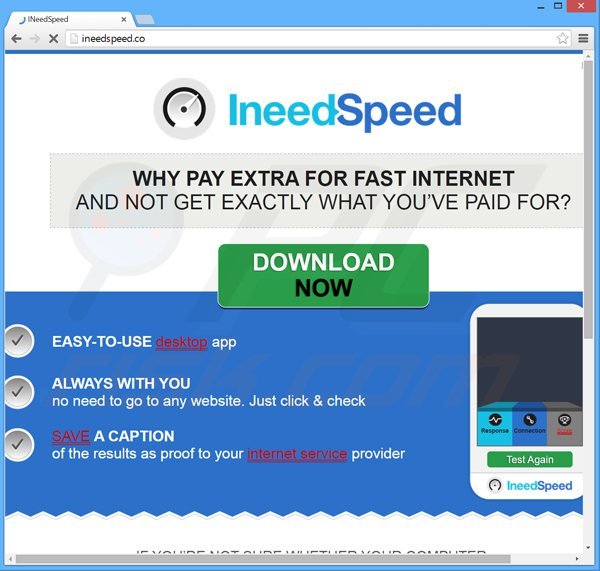
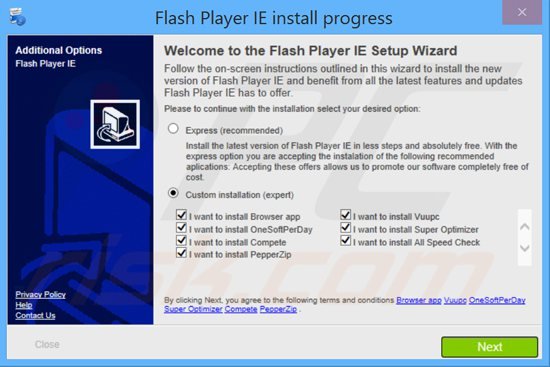
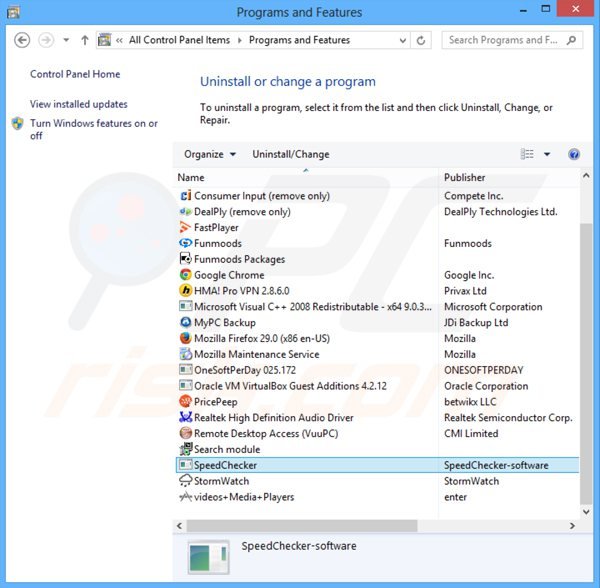
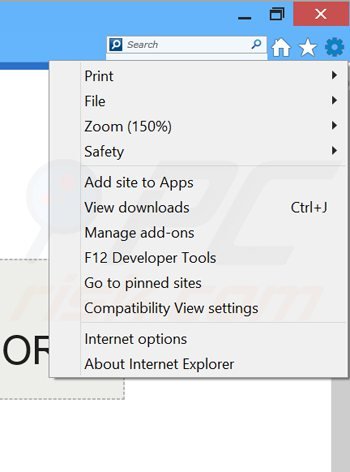
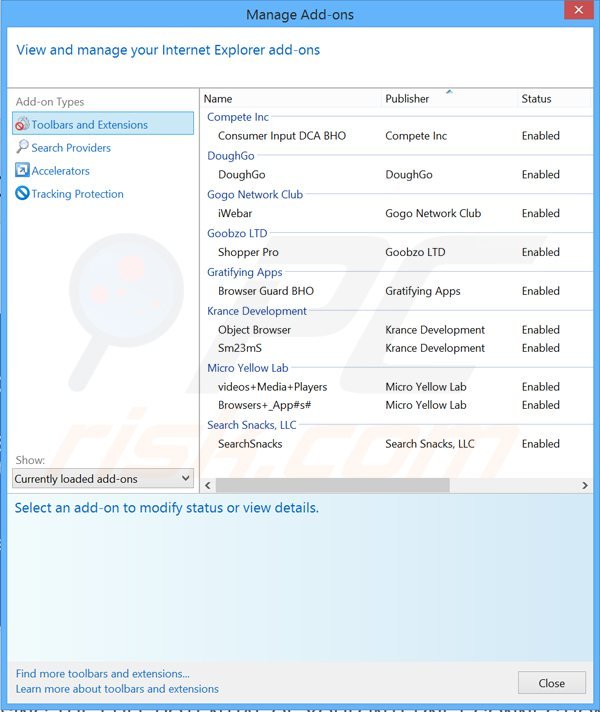
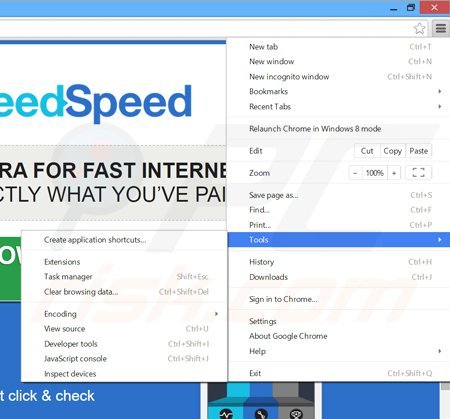
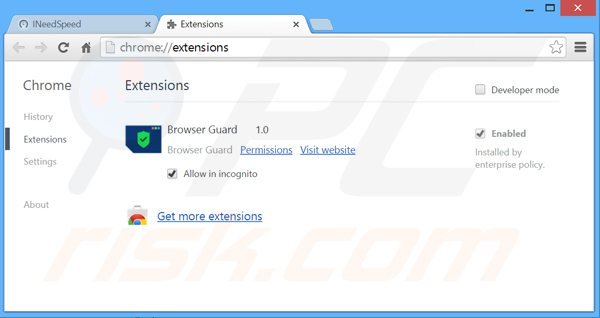
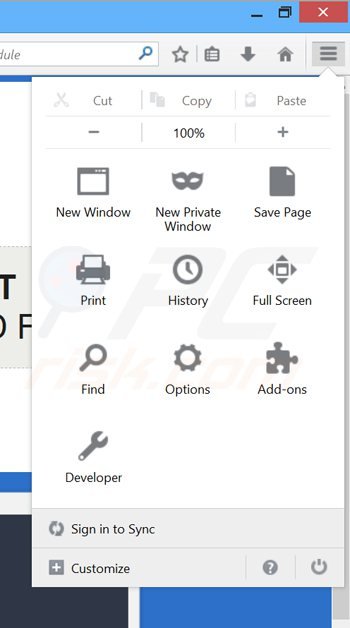
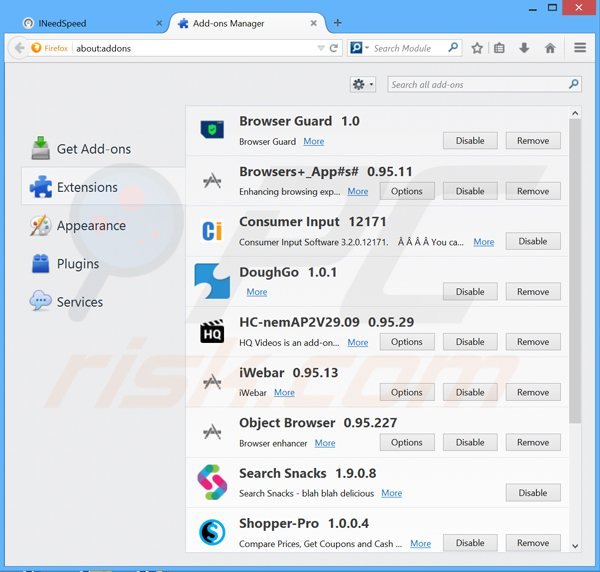
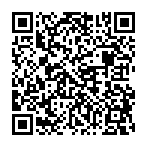
▼ Toon discussie